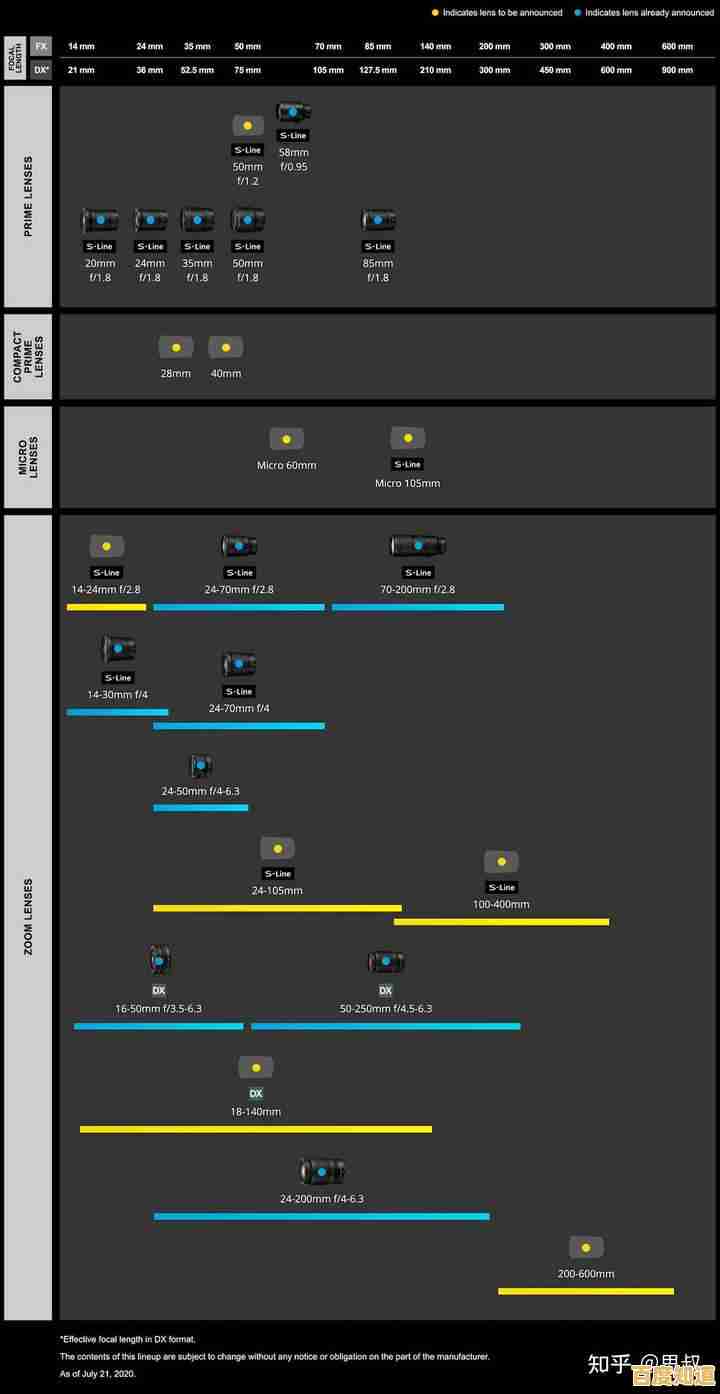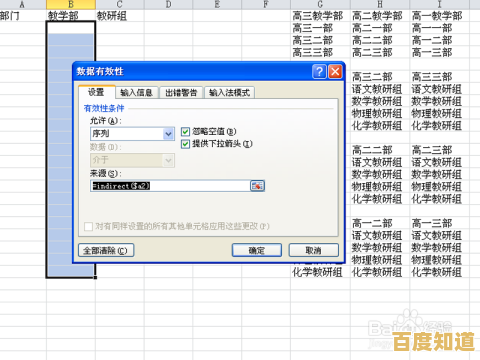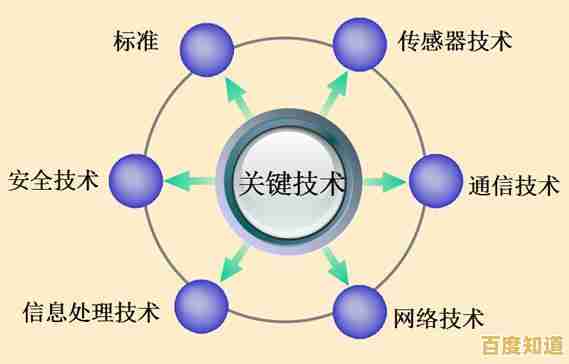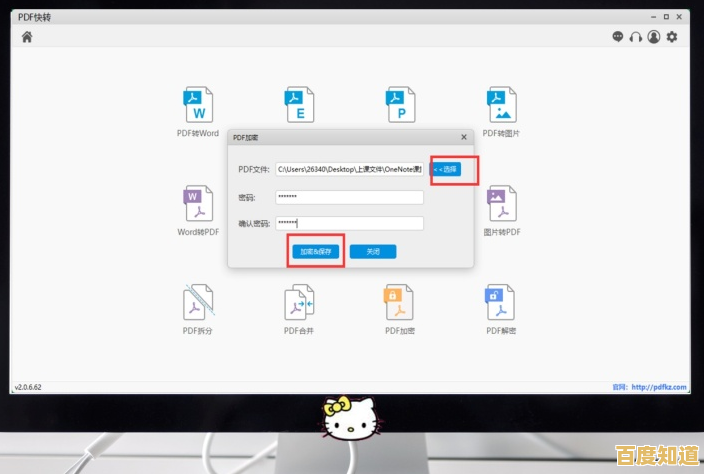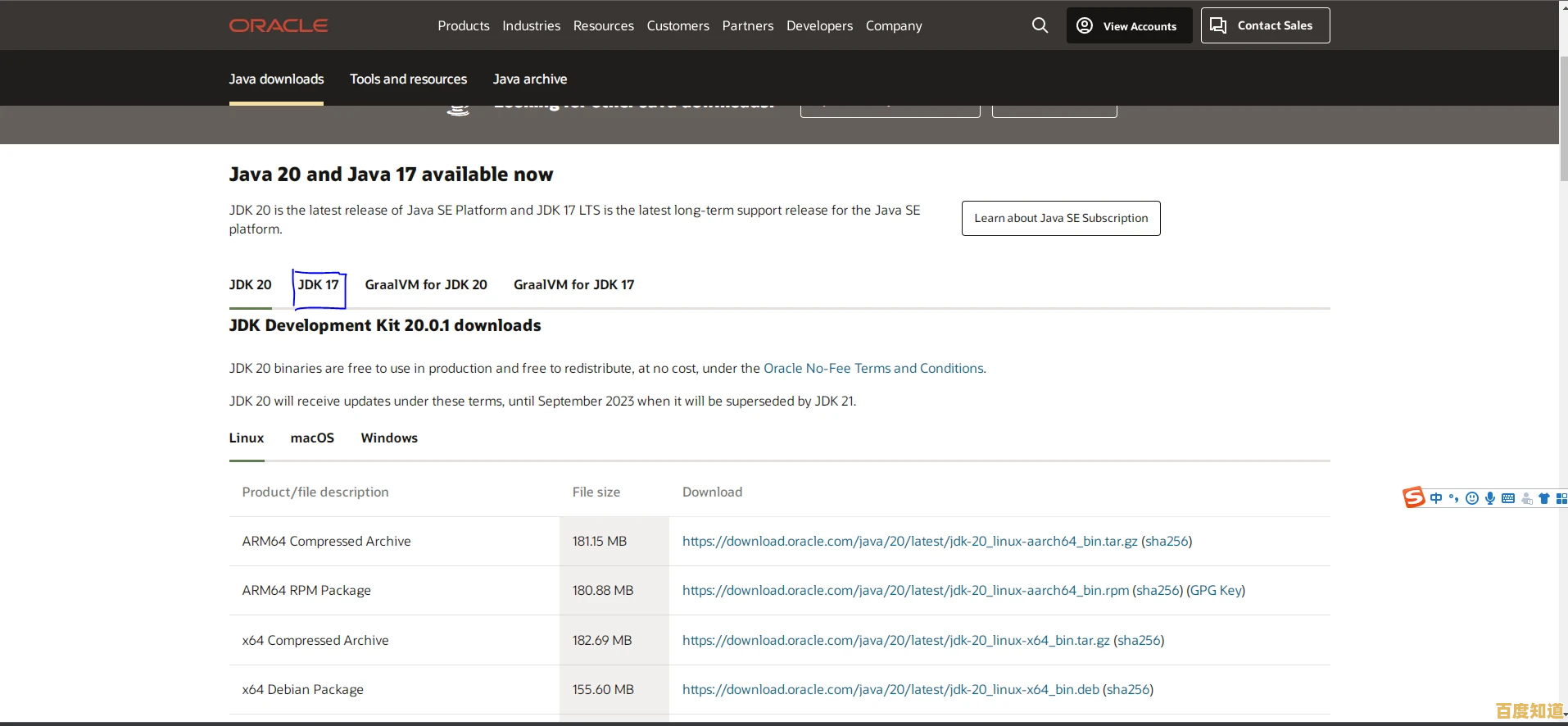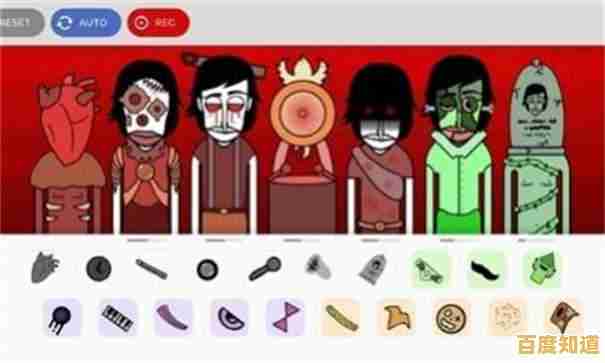深入了解操作系统安装:从传统到现代的各种方法指南
- 问答
- 2025-10-28 02:48:51
- 4
(引用来源:综合自微软官方文档、苹果官方支持页面、Ubuntu社区Wiki、PCWorld杂志技术文章、以及多个技术博客的常见操作指南)
深入了解操作系统安装:从传统到现代的各种方法指南
第一部分:传统的安装方法
这种方法是最经典、最直接的安装方式,通常用于在一台全新的电脑上安装系统,或者彻底清除旧系统换上新系统。
-
使用光盘安装
- 怎么做:你需要一张系统安装光盘(比如Windows安装盘)和一个光驱,将光盘放入电脑光驱,重启电脑,并设置电脑从光驱启动,安装程序会引导你完成分区、格式化硬盘和安装系统的步骤。
- 适用场景:在多年以前的电脑上非常普遍,现在很多新电脑不再配备光驱,所以这种方法已经不太常用。
- 特点:过程比较慢,因为光盘读取速度有限,需要提前准备好物理光盘。
-
使用U盘安装(目前最主流的方法)
- 怎么做:你需要一个容量足够大的U盘(通常8GB以上),在一台能正常使用的电脑上,从一个官方渠道下载系统镜像文件(一个很大的文件,后缀通常是.iso),然后使用一个叫“制作启动U盘”的工具软件,把这个镜像“烧录”到U盘里,这个U盘就变成了一个“安装盘”,之后的过程和光盘安装类似:把U盘插到目标电脑上,设置从U盘启动,然后跟着向导操作。
- 适用场景:几乎适用于所有现代电脑,是目前安装Windows、Linux等各种系统最常用、最灵活的方式。
- 特点:速度快,U盘便携,可以重复使用,是重装系统或在新硬盘上安装系统的首选。
第二部分:现代的安装与升级方法
这些方法更侧重于在现有系统的基础上进行升级或修复,而不是完全推倒重来。
-
系统内直接升级
- 怎么做:当你使用的系统(比如Windows 10)有重大更新(比如升级到Windows 11)时,系统通常会通过自带的更新功能提醒你,你只需要像安装普通更新一样,同意并等待下载和安装完成即可,整个过程在现有的操作系统界面内完成,不需要重启到安装界面。
- 适用场景:希望保留当前电脑上的所有应用程序、文件和设置,只是将操作系统版本升级到更新的版本。
- 特点:最方便,风险较小,数据保留最完整,但升级过程中有时可能会遇到兼容性问题。
-
系统重置/恢复功能
- 怎么做:现代操作系统(如Windows的“重置此电脑”功能、macOS的“恢复模式”)都内置了系统恢复工具,你可以在系统设置里找到选项,选择是“保留我的文件”仅重装系统,还是“删除所有内容”进行彻底清理,整个过程由系统自动完成。
- 适用场景:电脑系统出现问题时(如运行缓慢、中毒),想快速让系统恢复到一个干净的状态,但又觉得完全重装太麻烦。
- 特点:比传统重装省事,不需要额外的安装介质(U盘或光盘),选择“保留我的文件”时,个人数据不会丢失,但安装的第三方软件通常需要重新安装。
-
网络恢复安装
- 怎么做:一些品牌的电脑(特别是苹果Mac电脑和某些品牌笔记本电脑)内置了网络恢复功能,当电脑系统完全崩溃无法启动时,可以开机时按特定的快捷键(如Mac的Command + R),电脑会通过网络从官方服务器下载恢复所需的软件,并引导你重新安装系统。
- 适用场景:电脑硬盘被清空或系统严重损坏,手头又没有安装U盘或光盘的紧急情况。
- 特点:非常强大和方便的救命功能,但需要稳定且速度较快的网络连接,因为需要下载几个GB的数据。
第三部分:一些特殊的安装方式
-
虚拟机安装
- 怎么做:在你现有的操作系统(比如Windows)里,安装一个叫“虚拟机”的软件(如VirtualBox、VMware),你可以在这个软件里面“虚拟”出一台电脑,并在这台虚拟电脑上安装另一个操作系统(比如Linux或另一个版本的Windows)。
- 适用场景:想体验新的操作系统但又怕搞坏现有系统;软件开发人员需要测试软件在不同系统下的兼容性。
- 特点:安全,不会影响主机系统,可以在一台电脑上同时运行多个不同的操作系统。
-
双系统安装
- 怎么做:在一台电脑的硬盘上划分出两个或多个独立的区域(分区),分别安装不同的操作系统(比如Windows和Linux),开机时,会出现一个菜单让你选择今天想用哪个系统。
- 适用场景:需要同时使用两个系统(既要用Windows打游戏,又要用Linux做开发),但又不想用虚拟机那种隔着一层的体验。
- 特点:两个系统都是独立且完整运行的,性能没有损耗,但安装过程有一定风险,操作不当可能导致数据丢失或系统无法启动,需要谨慎操作。
本文由才同于2025-10-28发表在笙亿网络策划,如有疑问,请联系我们。
本文链接:http://xian.xlisi.cn/wenda/64429.html